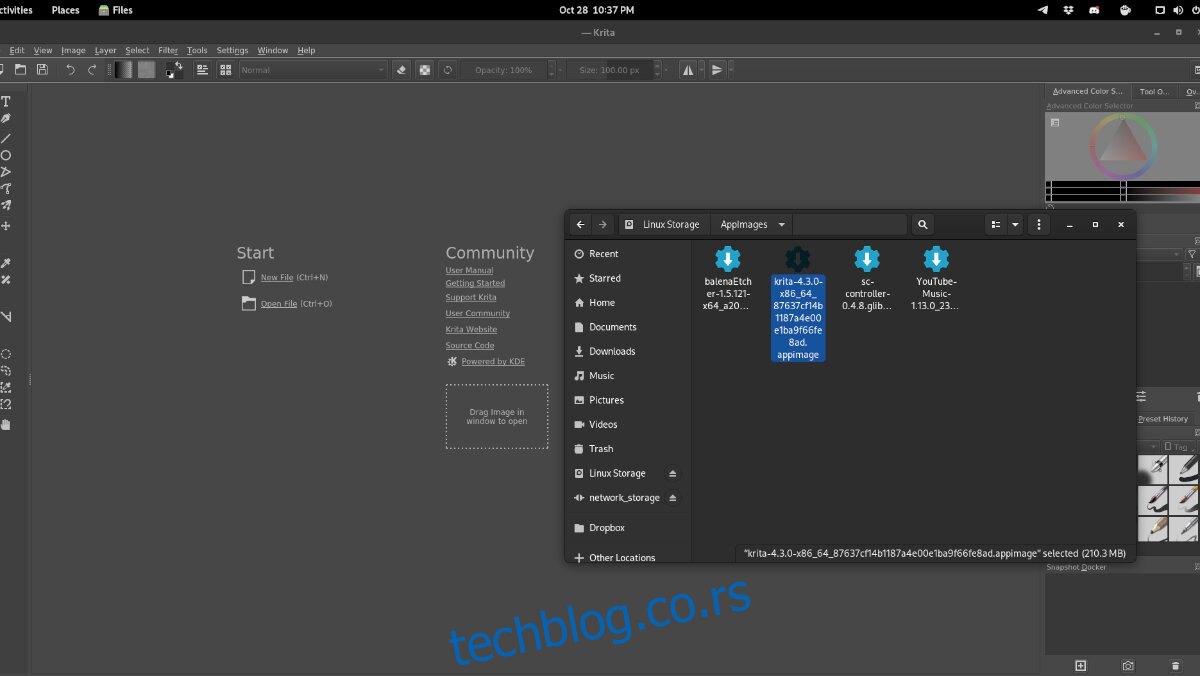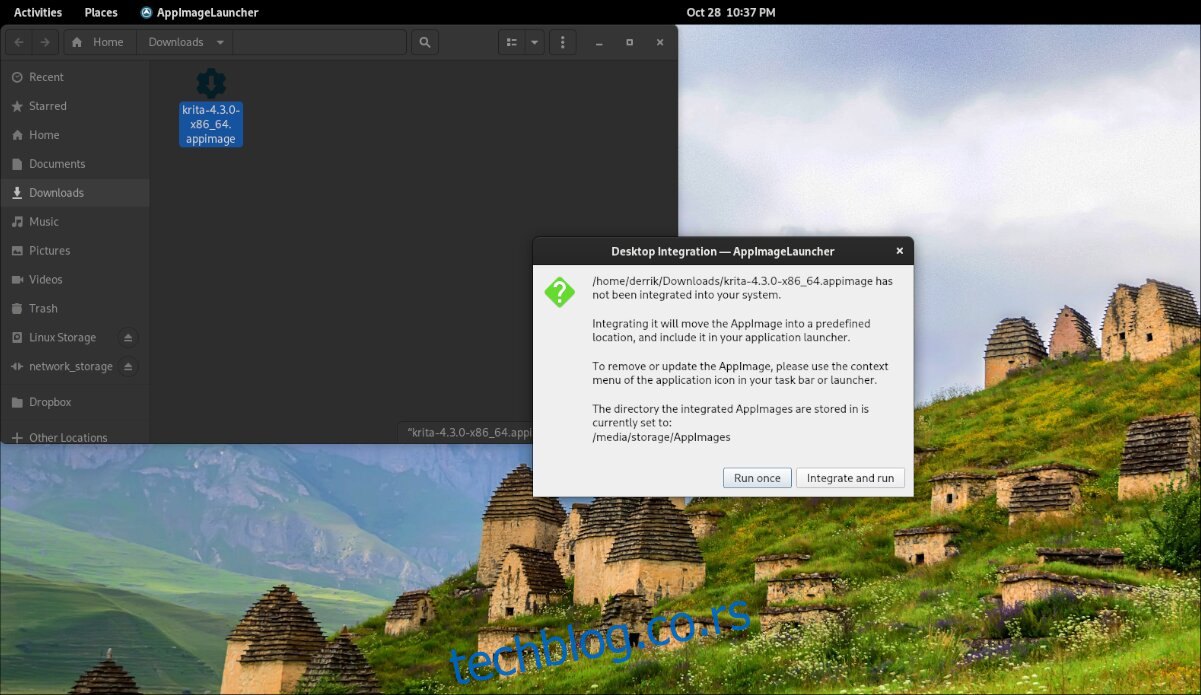Слике апликација су корисне на Линук-у. Уз њих, корисници могу да преузимају Линук програме и покрећу их без потребе да било шта инсталирају. Међутим, АппИмагес се не интегришу у Линук систем као други програми.
Ако користите много АппИмагес-а на свом Линук рачунару, али не желите да одвојите време да ручно конфигуришете АппИмаге, направите икону пречице и додате је у мени, свидеће вам се АппИмагеЛаунцхер.
Шта је АппИмагеЛаунцхер? То је апликација која, када се једном инсталира, може аутоматски да открије када се АппИмаге покрене на Линук-у, аутоматски креира пречицу и дода је у фасциклу на вашем рачунару. Ево како да га натерате да ради на вашем Линук систему.
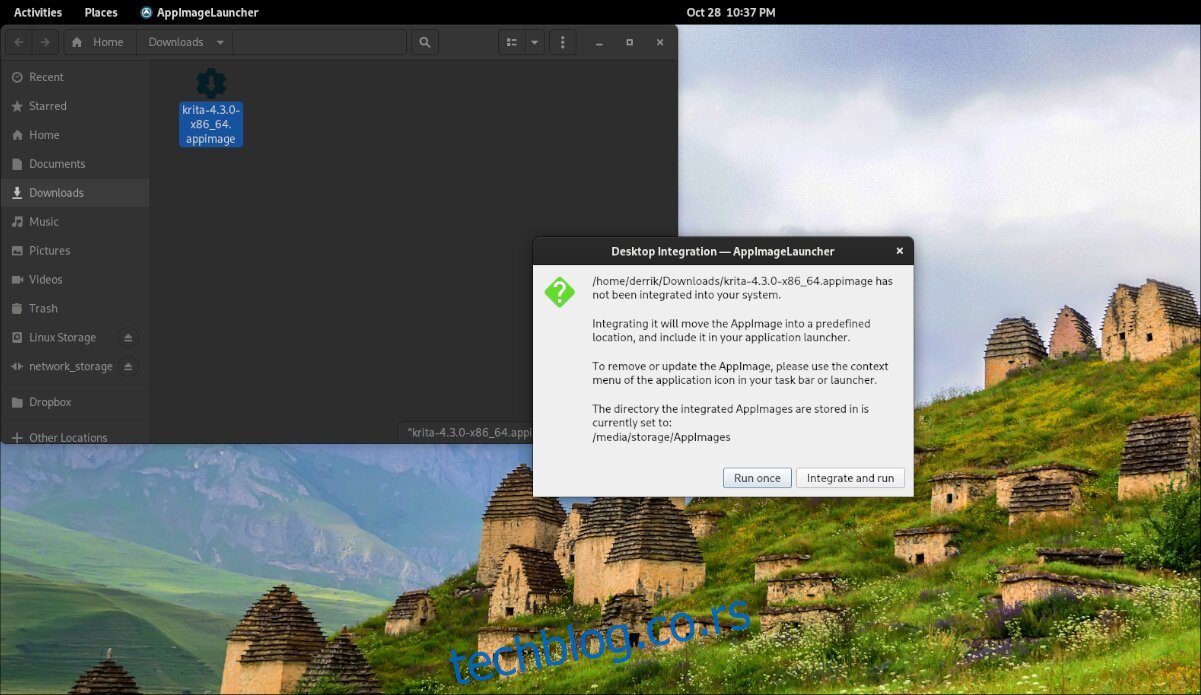
Преглед садржаја
Инсталирање АппИмагеЛаунцхер-а на Линук-у
Апликација АппИмагеЛаунцхер, нажалост, није унапред инсталирана ни на једном Линук оперативном систему. Међутим, програм подржава широк спектар Линук оперативних система и лако се покреће.
Да бисте започели инсталацију АппИмагеЛаунцхер-а на Линук-у, мораћете да отворите прозор терминала на радној површини. Прозор терминала можете отворити притиском на Цтрл + Алт + Т на тастатури. Или потражите „Терминал“ у менију апликације.
Када је прозор терминала отворен, инсталација може почети. Користећи упутства у наставку, подесите АппИмагеЛаунцхер на свом рачунару.
Убунту
Да бисте инсталирали АппИмагеЛаунцхер на свој рачунар, користите команду вгет да преузмете најновији ДЕБ, а затим га инсталирајте помоћу апт инсталл.
wget https://github.com/TheAssassin/AppImageLauncher/releases/download/v2.2.0/appimagelauncher_2.2.0-travis995.0f91801.bionic_amd64.deb sudo apt install ./appimagelauncher_2.2.0-travis995.0f91801.bionic_amd64.deb
Дебиан
Они који користе Дебиан ће моћи да подесе АппИмагеЛаунцхер користећи команду вгет и команду за инсталирање дпкг. Обавезно исправите све зависности од вашег Дебиан Линук система користећи наредбу апт-гет инсталл -ф доле.
wget https://github.com/TheAssassin/AppImageLauncher/releases/download/v2.2.0/appimagelauncher_2.2.0-travis995.0f91801.bionic_amd64.deb sudo dpkg -i https://github.com/TheAssassin/AppImageLauncher/releases/download/v2.2.0/appimagelauncher_2.2.0-travis995.0f91801.bionic_amd64.deb sudo apt-get install -f
Арцх Линук
Ако користите Арцх Линук, нећете моћи да преузмете АппИмагеЛаунцхер пакет са ГитХуб-а пројекта. Уместо тога, мораћете да инсталирате Тризен АУР помоћник и да га подесите помоћу тризен -С команде.
sudo pacman -S git base-devel git clone https://aur.archlinux.org/trizen.git cd trizen/ makepkg -sri trizen -S appimagelauncher
Федора
Ако желите да инсталирате апликацију АппИмагеЛаунцхер на Федора-у, мораћете да преузмете РПМ пакет и инсталирате га помоћу днф инсталл команде.
sudo dnf install https://github.com/TheAssassin/AppImageLauncher/releases/download/v2.2.0/appimagelauncher-2.2.0-travis995.0f91801.x86_64.rpm
ОпенСУСЕ
За кориснике ОпенСУСЕ-а је доступан РПМ пакет. Да бисте га покренули на вашем Линук рачунару, користите команду за преузимање вгет. Затим, када се преузме на ваш ОпенСУСЕ систем, моћи ћете да га инсталирате на свој систем помоћу команде зиппер инсталл.
wget https://github.com/TheAssassin/AppImageLauncher/releases/download/v2.2.0/appimagelauncher-2.2.0-travis995.0f91801.x86_64.rpm sudo zypper install appimagelauncher-2.2.0-travis995.0f91801.x86_64.rpm
Подешавање АппИмагеЛаунцхер-а
Да бисте подесили АппИмагеЛаунцхер, пратите доленаведена упутства корак по корак.
Корак 1: Отворите мени апликације и покрените „АппИмагеЛаунцхер“ кроз мени. Ако га изаберете у менију апликације, покренуће се област подешавања АппИмагеЛаунцхер-а.
Корак 2: Пронађите одељак „Локација где да складиштите своје АппИмаге датотеке да бисте олакшали управљање њима“. Промените је у другу фасциклу ако тако желите; у супротном, оставите је као подразумевану.
Корак 3: Изаберите картицу „аппимагелаунцхерд“. Затим означите поље „Аутоматско покретање демона аутоматске интеграције“. Ово ће осигурати да АппИмагеЛаунцхер дамеон увек ради у позадини, спреман да интегрише све АппИмагес које одлучите да покренете.
Где преузети АппИмагес за Линук
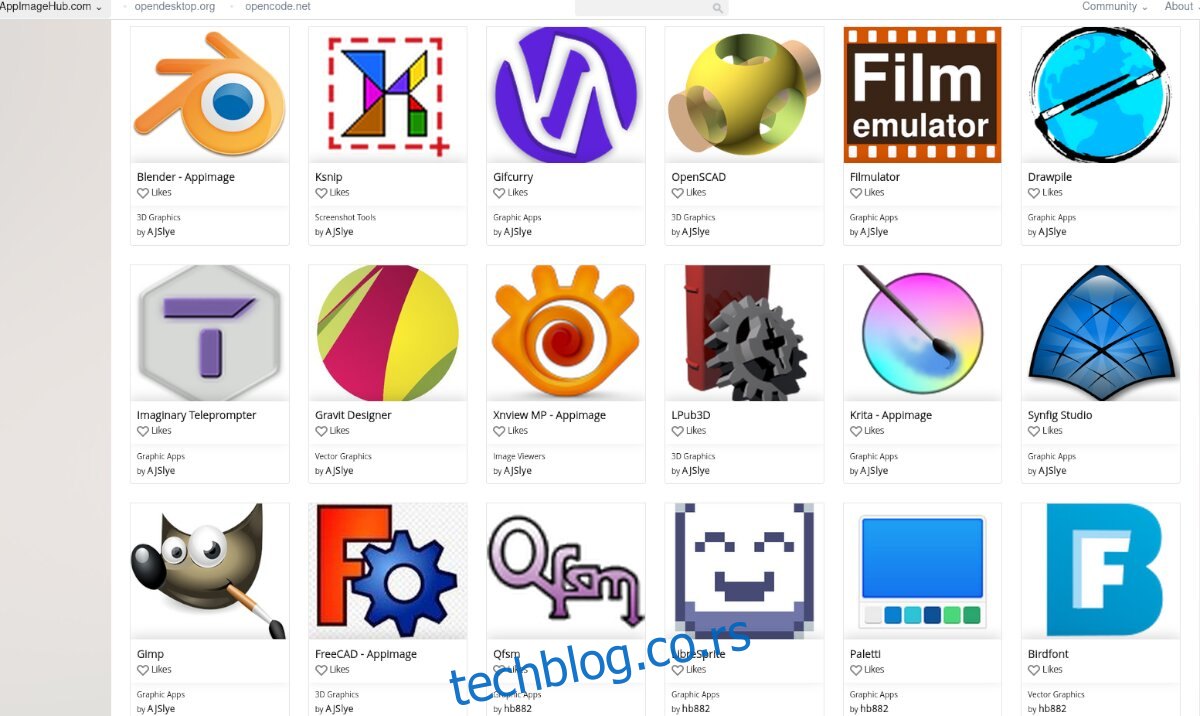
АппИмагес се могу наћи свуда на интернету, али најбоље место за њихово преузимање је АппИмагеХуб. Ево како да га користите за преузимање АппИмагес-а.
Корак 1: Пређите на АппИмагеХуб.цом. Када сте тамо, померите се надоле до одељка категорија. Постоји много категорија, укључујући аудио, образовање, игре итд.
Корак 2: Након што одаберете категорију, биће вам представљен списак слика апликација за ту категорију. Прегледајте листу и изаберите АппИмаге коју желите да инсталирате на свој рачунар.
Корак 3: Изаберите дугме „Датотеке“. Одабиром „Датотеке“ приказаће се доступна преузимања. Затим кликните мишем на АппИмаге у области „Датотеке“.
Корак 4: Изаберите дугме за преузимање да бисте преузели АппИмаге на свој рачунар. Преузимања не би требало да трају дуго јер слике апликација нису тако велике.
Када се процес заврши, покрените фасциклу „Преузимања“ у Линук менаџеру датотека.
Инсталирање АппИмагес-а на Линук помоћу АппИмагеЛаунцхер-а
Инсталирање АппИмагес помоћу АппИмагеЛаунцхер-а је невероватно једноставно. Да бисте инсталирали било коју апликацију, урадите следеће.
Корак 1: Отворите фасциклу „Преузимања“ у коју се преузима АппИмаге.
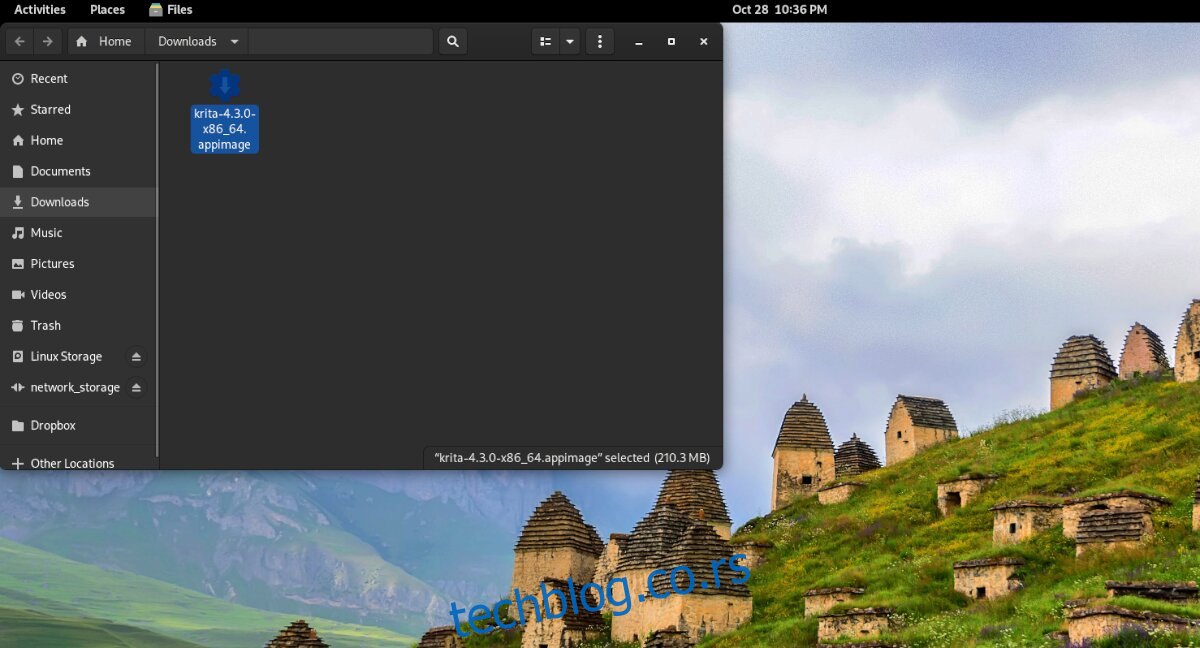
Корак 2: Кликните десним тастером миша на АппИмаге, изаберите „Отвори помоћу“ и изаберите „АппИмагеЛаунцхер“.
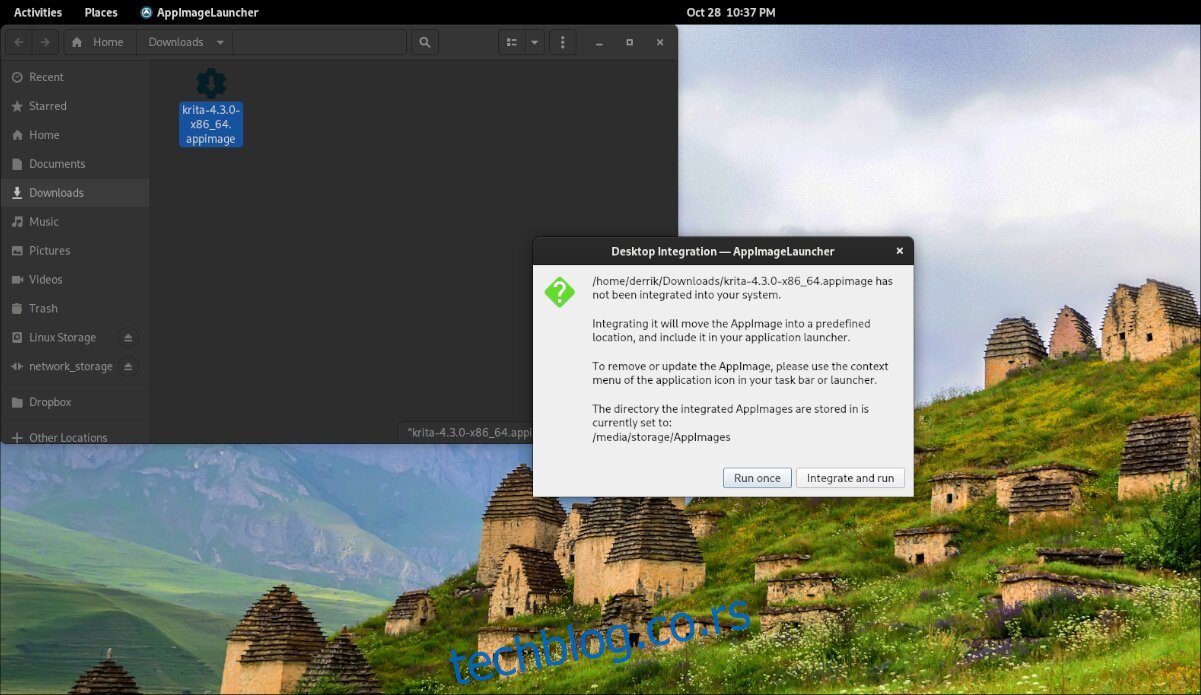
Корак 3: Након отварања ваше АппИмаге помоћу АппИмагеЛаунцхер-а, појавиће се искачући прозор. Изаберите дугме „Интегрирај и покрени“ да бисте инсталирали АппИмаге на ваш Линук рачунар.